Behöver du undersöka kriminaltekniken i ett e-postmeddelande? Du kan se fullständiga meddelanderubriker i Microsoft Outlook 2019 och 2016 med ett av dessa två alternativ.
Desktop-app – Alternativ 1
- Dubbelklicka på e-postmeddelandet för att visa det i sitt eget fullständiga fönster.
- Välj "Fil” > “Egenskaper“.
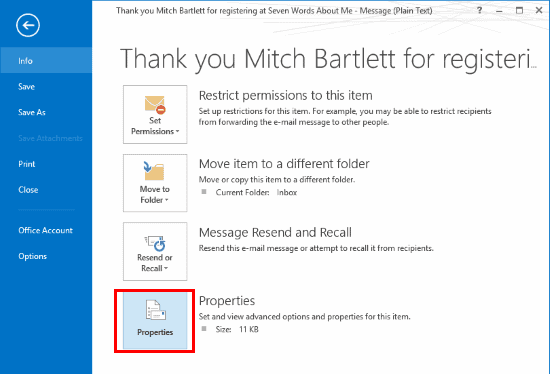
- Fönstret Egenskaper visas. Se meddelanderubriken i "Internetrubriker”-fältet längst ner i fönstret.

Desktop-app – Alternativ 2
- Dubbelklicka på e-postmeddelandet för att visa det i sitt eget fullständiga fönster.
- Välj den lilla pilen i "Taggar" sektion.
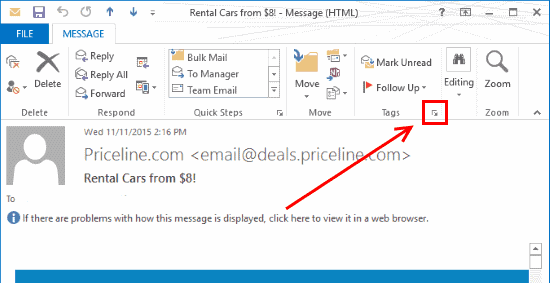
- Fönstret Egenskaper visas. Se meddelanderubriken i "Internetrubriker”-fältet längst ner i fönstret.

Outlook Web Access
Om du använder Outlook Web Access kan du välja de tre prickarna (...) som finns i det övre högra hörnet i meddelandet och sedan välja "Visa meddelandedetaljer“.
FAQ
Varför är rutan Internetrubriker tom när jag försöker titta på den?
Du kan bara se meddelanderubriker för meddelanden du har tagit emot. Om du tittar på "Skickade föremål", det kommer inte att finnas något att visa.